기본 설정은 축복과 저주입니다. 장치 사용자 지정을 시작하지 않은 경우 처음부터 제작자 권장 설정을 갖는 것이 좋지만 이것이 항상 귀하에게 가장 좋은 것은 아닙니다. 때로는 배터리 수명보다 기능을 더 중요하게 여기거나 귀하에게 명시적으로 묻지 않고 귀하의 정보를 공유할 수 있습니다.
사용 중인 모바일 플랫폼이 무엇이든 보안 및 개인 정보 보호 강화를 위해 조정해야 하는 몇 가지 옵션이 있습니다. 휴대전화 설정을 자세히 살펴보는 데 익숙하지 않더라도 걱정하지 마세요! 각 설정에 도달하는 방법을 안내해 드리겠습니다.
모든 기기용
특히 Android, iOS 및 Windows Phone의 설정에 도달하기 전에 기기 전반에 걸쳐 어떤 일이 있어도 활성화해야 하는 몇 가지 설정이 있습니다.
화면 잠금 설정
화면 잠금은 원치 않는 상대방이 휴대전화에 접근하지 못하도록 하는 가장 기본적인 방어선입니다. 친구들이 내 사진을 스누핑하는 것을 막거나 기기를 잃어버렸을 때 정보를 안전하게 보호하기 위해 비밀번호를 입력해야 하는 두 번째 불편함은 그만한 가치가 있습니다. 운영 체제마다 옵션이 다릅니다. 여기에서 모든 사람이 지원하고 기억하기 쉽고 안전하므로 여기에서 PIN을 설정하겠습니다(패턴 잠금과 다름).
Android의 경우 설정> 보안> 화면 잠금으로 이동합니다. 여기에서 4자리 이상의 PIN을 선택할 수 있습니다. iOS의 경우 설정> 암호에서 동일한 설정을 찾을 수 있습니다. . 두 장치에서 즉시 암호를 요구하는지 확인하는 것이 좋습니다. 그러면 전화기를 잠근 다음 자리를 비워도 지체되지 않습니다. 또한 우려되는 경우 잠금 화면에서 특정 기능에 대한 액세스를 거부할 수도 있습니다.
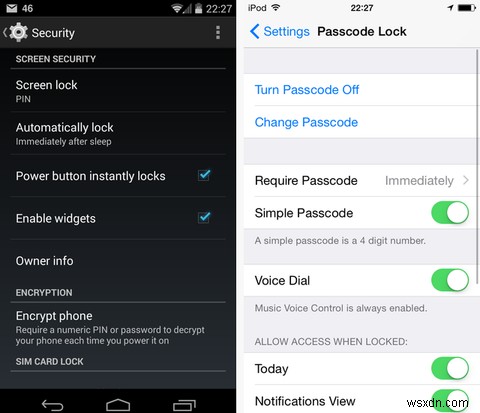
Windows Phone의 경우 설정> 잠금 화면 으로 이동합니다. 비밀번호 찾기 하단의 옵션. 팁:이 예에 표시된 PIN을 사용하지 마세요!
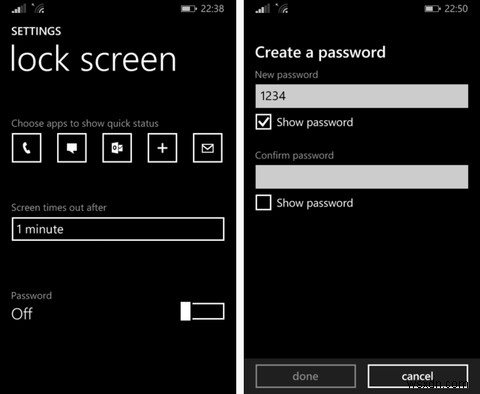
광고 추적 선택 해제
광고는 거대한 사업입니다. 온라인 광고가 귀하를 타겟팅하는 데 사용되는 방법에 대해 이전에 작성한 적이 있으며 소셜 미디어 광고에서는 더욱 그렇습니다. 인터넷을 사용하는 동안 이러한 행동의 수준을 예상해야 하지만 귀하에 대해 수집되는 정보의 양을 제한하는 방법이 있습니다.
Windows Phone의 경우 설정으로 이동합니다. 이번에도 광고 ID 탭. 타겟 광고를 켜거나 끌 수만 있는 간단한 항목입니다. 추적되지 않도록 비활성화해야 합니다. iOS의 경우 설정> 개인정보 보호> 광고에서 옵션을 찾을 수 있습니다. . 여기에서 제한된 타겟 광고 를 활성화하십시오. 추적을 줄이기 위한 설정입니다.
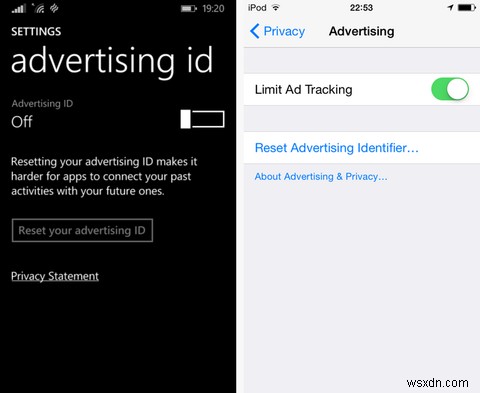
Google은 Android에서 계정을 관리하기 위해 별도의 앱인 Google 설정을 만들었습니다. 배터리를 많이 소모하는 Google 서비스를 비활성화할 수 있는 곳일 뿐만 아니라 여기 광고> 관심 기반 광고 선택 해제에서 광고 기본 설정을 찾을 수도 있습니다. . 이 옵션을 사용하면 Google에서 사용자에 대해 알고 있는 정보의 양이 많이 줄어듭니다.
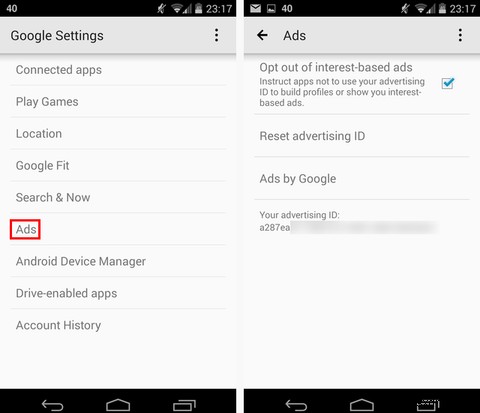
휴대전화 찾기
모바일 OS 시절에는 휴대폰을 분실했을 경우 추적하기 위해 별도의 앱을 설치해야 했습니다. 그러나 이제 세 가지 플랫폼 모두 장치를 분실해야 하는 경우 장치를 찾을 수 있는 기본 제공 방법이 있습니다. 이를 활성화하는 것이 중요합니다. 그렇지 않으면 휴대전화를 도난당하거나 분실했을 때 선택의 여지가 없을 수 있습니다.
iOS의 경우 설정> iCloud> 나의 iPod/iPhone/iPad 찾기를 방문하세요. . 이 설정 후 삭제 옵션이 활성화되면 다른 Apple 기기에 나의 iPhone 찾기 앱을 설치하거나 웹 인터페이스를 방문하여 언제든지 위치를 볼 수 있습니다. 자세한 내용에 관심이 있는 경우 Apple에서 추가 정보를 제공했습니다. 휴대전화를 도난당한 경우 취해야 할 조치에 대한 Tim의 팁을 확인하세요.
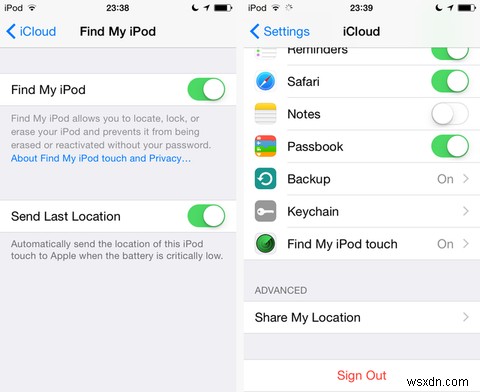
Windows Phone의 경우 설정> 내 전화 찾기에서 옵션을 찾을 수 있습니다. . 원하는 경우 여기에서 두 가지 옵션을 전환하도록 선택한 다음 웹사이트를 사용하여 휴대전화의 위치를 추적하거나, 벨소리를 울리거나, 원격으로 지울 수 있습니다.
Android에서 친구 Google 설정을 다시 방문하고 이번에는 Android 기기 관리자로 이동합니다. 상단 상자가 선택되어 있는지 확인하십시오. 하단은 휴대전화 찾기에 대한 희망을 포기할 경우 최후의 수단이므로 만일을 대비하여 활성화해야 합니다. iOS와 마찬가지로 Android 기기 관리자를 온라인으로 방문하거나 해당 앱을 다른 Android 지원 기기에 다운로드할 수 있습니다.
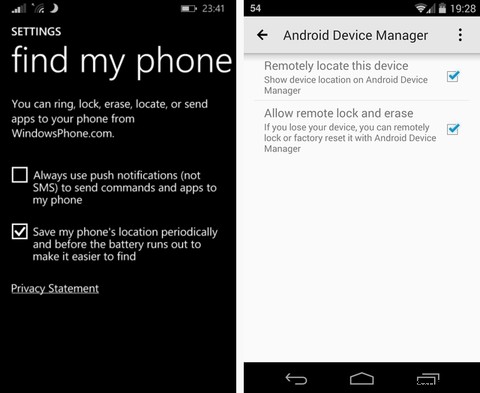
브라우저에 비밀번호를 저장하지 마세요
작은 키보드로 비밀번호를 입력하는 것이 답답할 수 있기 때문에 모바일 브라우저에서 제공하는 "비밀번호 기억하기" 옵션을 사용하고 싶을 것입니다. 그러나 이러한 편리함은 안전상의 위험이 있습니다. 휴대전화를 만지는 사람은 누구든지 주변을 둘러보고 귀하가 이미 로그인한 사이트를 볼 수 있기 때문입니다. 이러한 팝업을 주시하고 거부해야 합니다.
기존 비밀번호를 지우려면 iOS에서 설정> Safari> 비밀번호 및 자동 완성으로 이동하세요. . 여기에서 모든 항목에 대해 "저장된 암호"를 확인하십시오. 저장 공간에 있는 신용 카드 정보를 제거하는 것도 현명합니다.
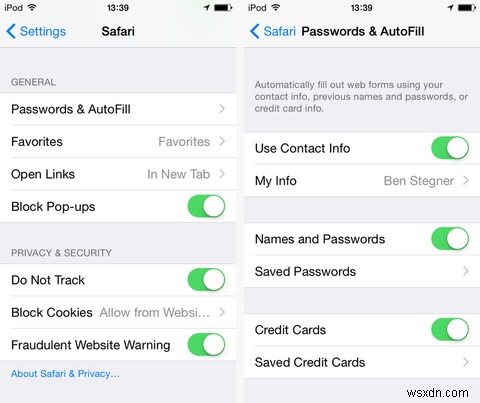
Windows Phone에서는 설정으로 이동해야 합니다. 응용 프로그램> Internet Explorer 로 슬라이드 고급 설정 을 선택하십시오. 하단에. 기억하지 않음 웹사이트 비밀번호에서 선택됨 . 이미 저장한 항목이 있고 새로 시작하려면 Internet Explorer 설정으로 한 단계 백업하고 기록 삭제를 선택하세요. .
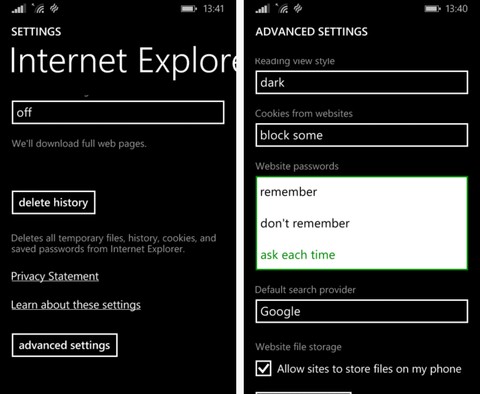
Android의 경우 Chrome을 열고 오른쪽 상단의 점 3개 메뉴 모음을 클릭합니다. 설정을 선택합니다. 비밀번호 저장 아래 기억하거나 기억하지 않도록 설정한 모든 항목을 볼 수 있습니다. 여기에서 기능을 끌 수도 있습니다.
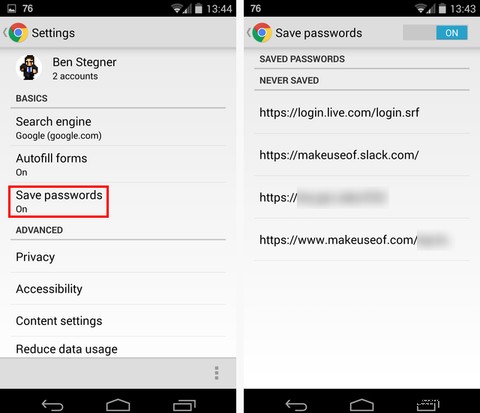
이 모든 작업을 마친 후에는 우리가 검토한 연간 $12 프리미엄 옵션에 모바일 지원이 포함된 LastPass를 설정하는 것이 좋습니다. 모든 비밀번호가 휴대전화에 안전하게 저장되지 않고 마스터 비밀번호로 암호화되면 훨씬 더 안전해집니다.
백업
우리는 Windows Phone, Android를 실행하는 스마트폰 또는 iPhone을 백업하는 방법에 대해 작성했으며 각 전략에는 작업을 수행하는 데 도움이 되는 다양한 앱이 포함되어 있습니다. 그러나 각 OS에는 휴대폰을 지워야 하는 경우 활성화해야 하는 몇 가지 기본 제공 설정도 포함되어 있습니다. 이것들은 휴대전화의 모든 가치를 백업하지 않으므로 백업 계획의 한 부분으로만 보아야 합니다.
Android의 경우 적절한 설정은 설정> 백업 및 재설정입니다. . 새 휴대전화를 구입하더라도 앱 데이터와 Wi-Fi 비밀번호가 그대로 유지되는지 확인하려면 여기에서 체크박스를 선택하세요. iOS의 경우 설정> iCloud 당신이 있어야 할 곳으로 데려다 줄 것입니다. iCloud에 백업할 데이터 유형을 선택할 수 있습니다. 공간이 부족한 경우가 아니면 모든 것을 보내는 것이 좋습니다. 무엇을 선택하든 백업 옵션이 하단 근처에서 활성화되었습니다!
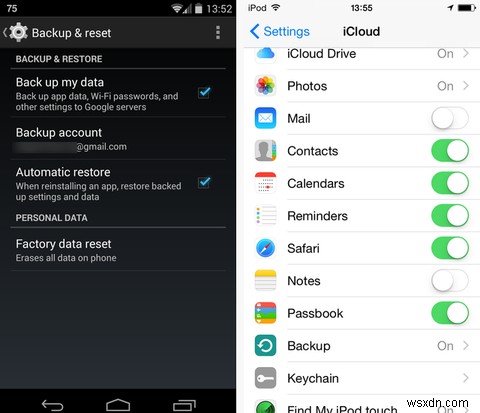
Windows Phone 항목의 이름은 적절합니다. 설정> 백업으로 이동합니다. 장치가 백업 중인지 확인하십시오. 카테고리를 수정해야 하는 경우 더 많은 옵션을 보려면 해당 카테고리를 누르세요.
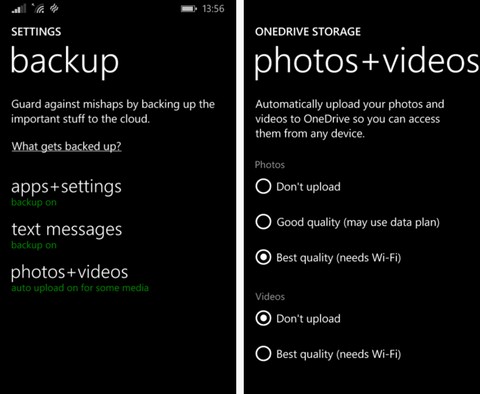
개별 OS 설정
iOS
대부분의 iOS 앱은 사진 액세스에서 위치에 이르기까지 다양한 권한을 요청합니다. 때때로 앱이 작동하도록 이러한 앱을 공유하고 싶지만 Facebook Messenger와 같은 다른 앱은 조심해야 할 수 있습니다. 앱에 부여한 권한을 검토하려면 설정> 개인정보 보호로 이동하세요. 권한 그룹을 봅니다. iOS 8에서는 설정에서 페이지 하단으로 스크롤할 수도 있습니다. 각 앱을 개별적으로 봅니다. 둘 다 동일한 정보를 표시합니다. 유일한 차이점은 앱(오른쪽 아래) 또는 권한 유형(왼쪽 아래)별로 그룹화할지 여부입니다.
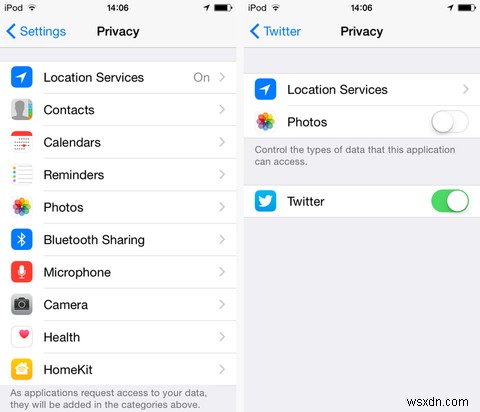
마지막으로 iOS의 경우 모든 위치 공유 정보를 한 곳에서 조정할 수 있습니다. 설정> 개인정보 보호> 위치 서비스에 숨겨져 있습니다.; 시스템 서비스까지 아래로 스크롤합니다. 여기에는 많은 옵션이 있습니다. 필요하지 않은 경우 위치 기반 광고 및 위치 공유를 끄는 것이 좋지만 시간대에 위치를 사용하는 것은 개인 정보 보호 문제가 아닙니다. 나의 iPhone 찾기 에서 나가십시오. 여기에서도 활성화되었습니다!
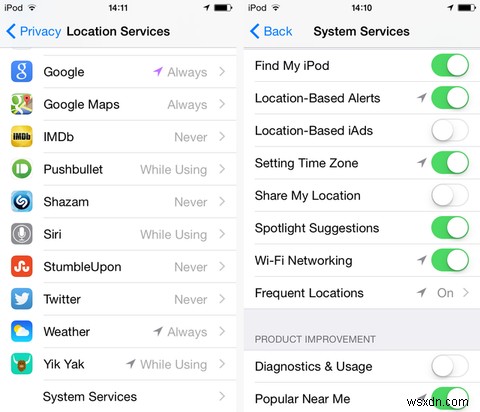
더 많은 iOS 설정을 사용하려면 Tim의 성가신 iOS 7 기본값 목록을 확인하세요.
안드로이드
Android는 바이러스로 가득 찬 것으로 유명합니다. 그것이 사실은 아니지만 위협이 존재하므로 스마트폰 보안에 대한 교육은 필수입니다. 시작하려면 휴대전화가 Google Play 외부에서 앱을 설치하는 것을 허용하지 않는지 확인하는 것이 중요합니다. Google Play에 대한 합법적인 대안이 있지만 특별히 사용하지 않는 동안 옵션을 열어 두는 것은 보안 결함입니다.
설정> 보안> 알 수 없는 출처로 이동 당신이 필요로하는 모든 것입니다; 이 확인란을 선택하지 않은 상태로 유지하고 여기 있는 동안 앱 확인 알려진 위협에 대해 설치된 앱을 검사할 수 있습니다.
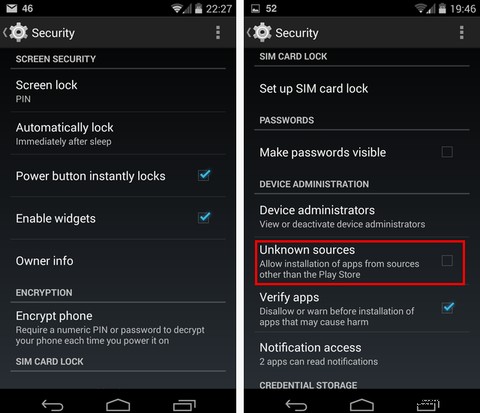
또한 보안 설정 섹션 기기 관리입니다. 목록. 여기에 나열된 모든 앱에는 대부분의 Android 앱보다 더 높은 권한이 필요합니다. 예는 앞에서 논의한 Android 장치 관리자입니다. 원격으로 휴대전화를 초기화하려면 관리자로 설정해야 합니다.
이 목록을 살펴보고 모든 항목을 명시적으로 활성화했으며 여전히 관련성이 있는지 확인하세요. 앱을 관리자로 지정하라는 메시지가 표시되면 먼저 해당 앱이 합법적인지 조사해 보세요.
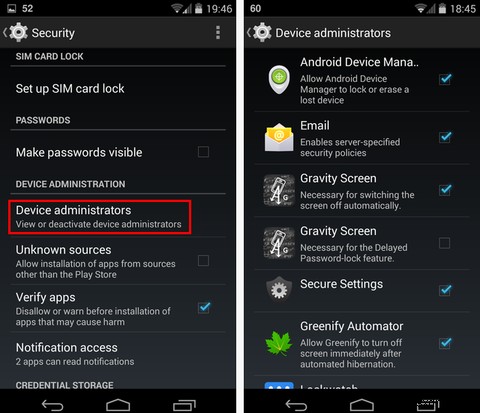
모든 Android 사용자는 권한과 권한이 휴대전화 작동에 왜 중요한지 알아야 합니다. iOS와 다르므로 Android 권한에 대한 Chris의 가이드를 반드시 읽어보세요.
윈도우 폰
위의 내용을 제외하고 Windows Phone에는 변경해야 할 설정이 많지 않습니다. 눈에 띄는 유일한 옵션은 유용한 키즈 코너입니다. 공식 비디오는 그것을 잘 설명하고 있습니다.
아이들은 스마트폰에 끌리는 것 같지만, 아이들이 스마트폰을 가지고 돌아다니게 하는 것은 특히 광고와 인앱 구매와 관련하여 문제를 일으킬 수 있습니다. 해결책은 자녀가 사용하도록 특정 앱을 설정하고 브라우저나 쇼핑과 같은 다른 것을 사용하지 못하도록 하는 Kid's Corner입니다. 설정하려면 설정> 어린이 코너 로 이동하십시오. 허용된 앱을 추가할 수 있습니다. 이 옵션을 사용할 때 PIN이 활성화되어 있는지 확인하십시오. 그렇지 않으면 자녀가 전체 전화를 사용하는 것을 막을 수 없습니다!
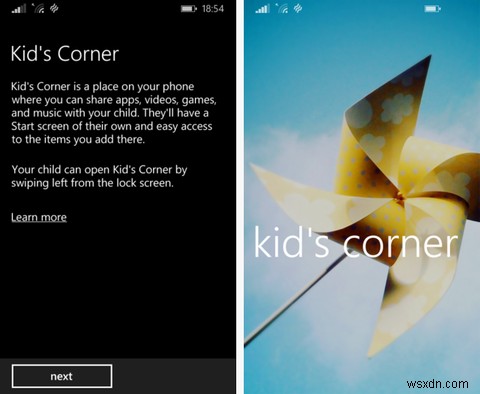
모든 보안!
설정 목록을 살펴보는 것은 다소 지루할 수 있지만 이러한 옵션을 활용하면 기쁠 것입니다. 기본 설정이 가장 안전하면 좋겠지만 불행히도 일반적으로 개인 정보 보호보다 편의성이 우선시됩니다.
더 많은 전화 보안 팁을 찾고 있다면 위험에 노출되는 10가지 일반적인 실수를 확인하십시오.
변경해야 할 다른 설정은 무엇입니까? 설정을 조정하시겠습니까? 댓글을 남겨 알려주세요!
